Win10扩展显示器(多显示)的设置办法介绍
系统软件是指控制和协调计算机及外部设备,支持应用软件开发和运行的系统,是无需用户干预的各种程序的集合,主要功能是调度,监控和维护计算机系统;负责管理计算机系统中各种独立的硬件,使得它们可以协调工作。系统软件使得计算机使用者和其他软件将计算机当作一个整体而不需要顾及到底层每个硬件是如何工作的。
由于工作的需要,也为了更好地在多个软件之间切换,我们需要设置扩展显示器(多显示器)。那么,在Win10系统中怎么扩展桌面多屏显示呢?下面,小编就来和大家介绍:Win10系统中多显示的设置方法。
具体设置步骤如下:
1、连接显示器信号线到笔记本的VGA接口,打开笔记本显示设置,显示了2个显示器:
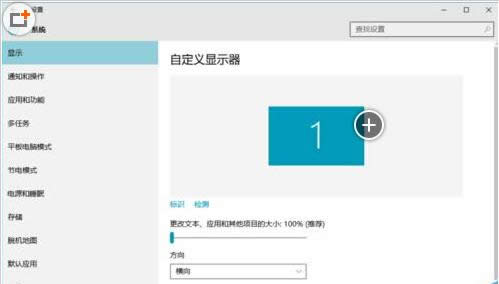
2、扩展显示器1:
3、这是外置显示器出现画面,就能将显示器1上的软件拖到显示器2上
4、复制显示器1的画面到显示器2:
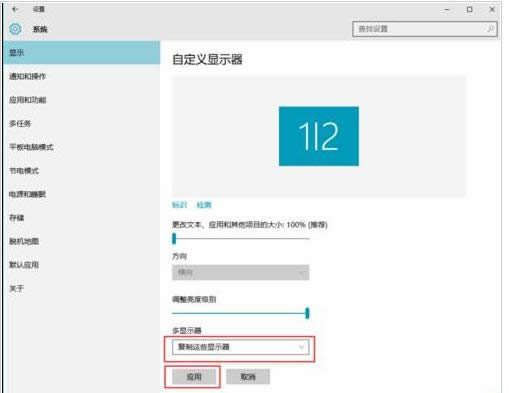
5、点击应用按钮,出现确认框,点击保留更改,完成设置
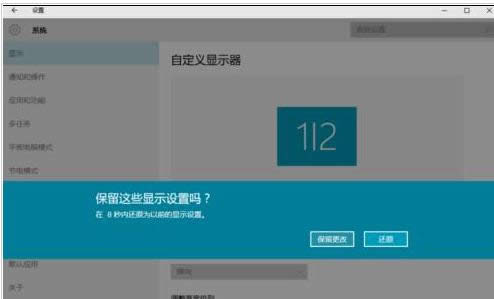
6、将显示器2设置为主显示器,点击显示器2,勾选使之成为主显示器:
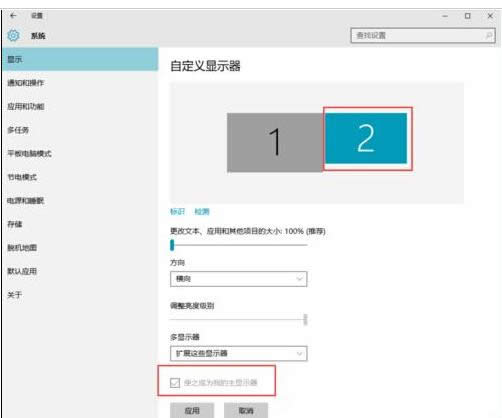
以上就是Win10扩展显示器(多显示)的设置方法,通过以上操作后我们就可以在多个软件之间快速切换及查看,有需要的用户不妨也来设置试试。
系统软件一般是在计算机系统购买时随机携带的,也可以根据需要另行安装。